4K動画をYouTubeにアップ!コンテンツとチャンネルを最適化するには?
世界最大の動画共有プラットフォームYouTubeは高解像度コンテンツをサポートする最前線に立ち続けてきました。4K技術の台頭に伴い、コンテンツクリエイターは作品を細部までしっかりと映し出せるようになっています。そこでこの記事では、どのようにすればチャンネルやコンテンツに最適な形で4K動画をアップロードできるのかを詳しく見ていきます。
その1:YouTubeがサポートしている解像度とは?
YouTubeはクリエイターと視聴者双方の需要に応えるべく、サポートする幅を様々な動画解像度へと拡大し続けてきました。初めは標準画質の動画からスタートしましたが、今や480p、720p (HD)、1080p (フルHD)、1440p (2K)、2160p (4K)に至るまでになりました。この進歩の結果、視聴者がより豊かな映像体験を享受できるようになっただけでなく、コンテンツの画質とディテールが保たれるのでクリエイターが自分の作品を思い通りに見てもらえるようにもなりました。
その2:4K動画をYouTubeにアップロードする方法
どのようにしたら4K動画をYouTubeにアップロードできるのだろうと疑問に思っている方は、以下をご覧ください。
1. パソコンで4K動画をYouTubeにアップロードするには?
パソコンから4K動画をYouTubeにアップロードするのは単純なプロセスではありますが、画質を維持するためにいくつか気をつけたいポイントがあります。
準備:アップロードする前に、動画が.MP4、.MOV、.AVIなどYouTubeがサポートしているフォーマットであることを確認してください。また、動画の解像度が確かに4K (3840×2160または4096×2160) であることをダブルチェックしておきましょう。
サインインとアップロード:YouTubeで自分のアカウントにサインインします。右上にあるカメラのアイコンをクリックして「動画をアップロード」を選択します。
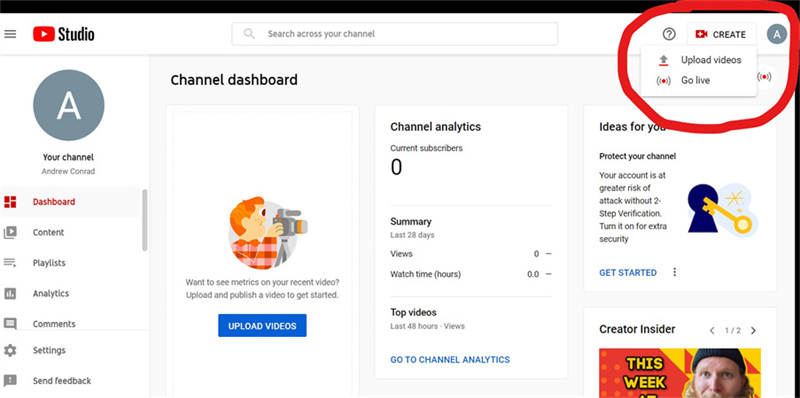
ファイルの選択:4K動画をドラッグ&ドロップするか「ファイルを選択」をクリックして動画を選びます。
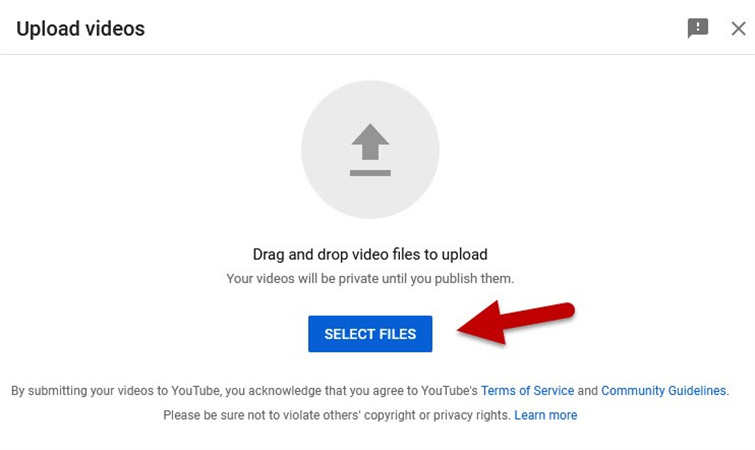
詳細の記入:動画をアップロードしている間に、タイトル、概要、タグなど必要事項を埋めましょう。動画を正確に説明しているタグをつければ、より多くの視聴者のもとに動画が届くようになります。
サムネイルの選択と公開: アップロードが完了したら、サムネイルを選択して、プライバシー設定を決めて、「公開」を押します。これで4K動画がYouTubeにアップロードできたことになります。
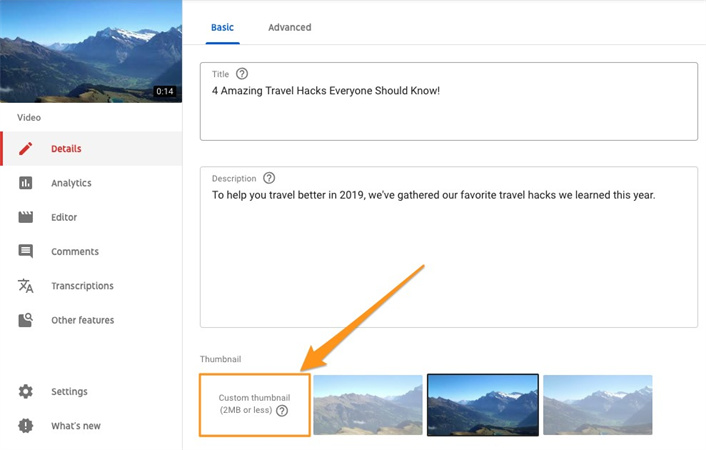
2. iPhoneで4K動画をYouTubeにアップロードするには?
あわただしく急いでいる人にとっては、iPhoneからそのまま4K動画をアップロードできるのは嬉しい機能です。以下がそのステップです。
設定確認:まずiPhoneのカメラ設定が4Kで録画する設定になっていることを確かめます。設定>カメラ>動画撮影にて4Kを選択します。
動画の撮影: iPhoneのカメラを使って4Kでコンテンツを撮影します。
YouTubeアプリを開く: 動画を撮影し終えたらYouTubeアプリを開いてカメラのアイコンをタップします。
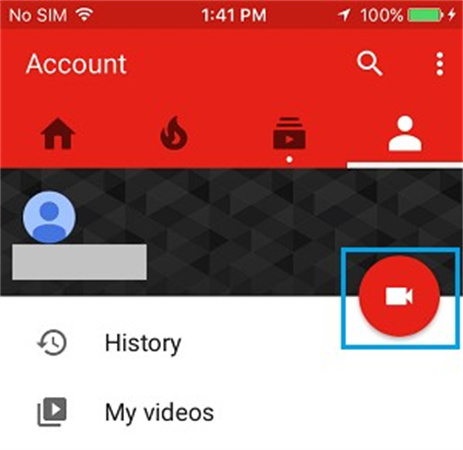
動画の選択:ギャラリーの中からアップロードしたい4K動画を選びます。
詳細の追加: タイトル、概要、関連のあるタグを記入します。
公開:詳細を埋めたら、右上から「アップロード」をタップします。すると4K動画のアップロードが始まり、完了したら高解像度の映像が世界に向けて配信されます。
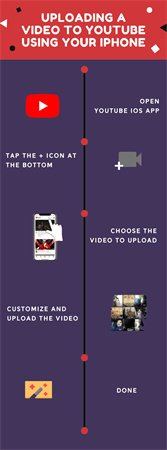
その3:ぼやけたYouTube動画を直すには?
傑作を世界に向けて発信しようとしているのに、ぼやけたYouTube動画になってしまったら嫌ですよね。動画が鮮明で高画質であれば視聴者は離れにくいですし、長続きする印象を残すことができます。では、自分の動画が思うほどシャープに映っていない時はどうすればよいのでしょうか?
そんな時はHitPaw VikPeaを使って動画に生命を吹き込みましょう。このソフトは最近コンテンツクリエイターの間で話題になっている動画高画質化ツールで、特にぼやけた映像を修正する能力が評判です。
特徴- ✔最高8Kの解像度: HitPaw VikPeaの特徴の一つは8Kを含む見事なまでの解像度に動画を引き上げる力です。これにより、どのデバイスやプラットフォームで見ても映像がくっきりとクリアに映るようになります。
- ✔高性能テクノロジー: 動画内の不完全な箇所を特定し修正する技術を備えているので、困難な条件下で古い機器を使って撮影された映像にこそ力を発揮します。
- ✔使いやすいインターフェース: テクノロジーが苦手な人でもHitPaw VikPeaのインターフェースは無駄がなく直感的に操作できるので、とっさに学習しなくても動画を高画質化することが可能です。
- ✔ウォーターマークなしでプレビュー: 仕上がりに満足できたかを確認するためにプレビューしてから動画を最終確定するのですが、その際ウォーターマークがつかないのでコンテンツが見えにくくなることはありません。
- ✔新機能も続々: HitPaw VikPeaは過去の功績にしがみつくことなく、フレーム改変モデルや安定モデルなどより進化した機能を備えたバージョンをリリースしようとしています。
ステップ1. ダウンロードとインストール
HitPawのサイトに行ってHitPaw VikPeaをダウンロードします。その次にインストールに進みましょう。ステップ2. 動画のインポート
ソフトを起動し「ファイルを選択」ボタンをクリックして高画質化したい動画をインポートします。
ステップ3. 高画質化オプションを選択
ご希望に合った高画質化オプションを選択してください。解像度をアップスケーリングする、ブレた動画を安定させる、全体的にクオリティーを良くするなどのオプションがあります。
ステップ4. プレビューと保存高画質化された動画をエクスポートする前に、プレビュー機能でどう変わったかを確認しましょう。仕上がりに満足したら、好きなフォーマットを選択して動画を保存します。

ステップ5. YouTubeにアップロード動画が最高の状態に到達したところで、YouTubeから動画をアップロードしましょう。HitPaw Video Enhanceを使って高画質化した動画を見た視聴者は、クリアで惹きつけられるような映像体験を楽しめること間違いなしです。
その4:よくあるご質問
Q1. なぜユーチューバーは4Kで動画をアップロードしないのですか?
A1. 4Kは高画質である一方、ファイルサイズが大きくなります。YouTubeのサポートページによれば、4Kなど高画質の動画はアップロード後の処理に長めの時間を要する可能性があるということです。つまり、ユーチューバーがコンテンツをアップロードした後でも、視聴者が全部の解像度で動画を見られるようになるまでにはさらに待ち時間がかかり得るということです。コンテンツを直ちに視聴可能にしたいクリエイターは、この時間差が理由で、4Kで動画をアップロードするのを踏みとどまっている可能性があります。
Q2. YouTubeで4K動画をアップロードするのにそんなに長い時間がかかる理由は何ですか?
A2. YouTubeに動画をアップロードするのに要する時間は、その動画の解像度が影響しています。YouTubeサポートフォーラムのスレッドによれば、4K動画は1080p動画に比べてファイルサイズが大きいので、その分アップロードに時間がかかるという点を認識する必要があるそうです。さらに、アップロードが完了した後も、4K動画は処理時間が長くなります。よって、1080p動画はアップロード後すぐに視聴可能になるのに対し、高解像度の処理に時間のかかる4K動画は必要な時間が長くなるのです。
Q3. YouTubeの4K動画に最適なフォーマットは何ですか?
A3. 動画をYouTubeにアップロードする際、質と互換性を担保する上でフォーマットが果たす役割は大きいです。VideoStudioProのガイドによると、H.264動画コーデックとAAC音声コーデックを備えたMP4こそがYouTubeに推奨のフォーマットだそうです。MP4なら様々なデバイス同士の互換性を確保しながらクオリティーを保つことができます。よって、4Kでアップロードしようとしている人は基本的にはMP4を選択して、きちんと高画質で画面に表示されるようにすると良いでしょう。
最後に
4K動画の世界は非常に面白く、視聴者にかつてない映像体験を届けてくれます。しかし、4K動画をYouTubeのようなプラットフォームにアップロードするには超えなくてはならない障害物がたくさんあります。最適なフォーマット選びから、アップロードと処理時間を上手く切り抜ける方法まで、たくさん考慮すべきことがあります。しかし、一度完了すれば、他より目立ち視聴者を虜にするような美しい動画に仕上がります。
自分のアップロードする動画が常に最高水準に仕上がることを求めている人にとっては、HitPaw VikPeaのようなツールが大活躍します。 HitPaw VikPea はコンテンツのアップスケーリング、ぼやけた映像の修正、もしくは最後の仕上げにも役立ちます。さあ、今すぐ視聴者に価値ある映像を届けましょう!












 HitPaw Video Object Remover
HitPaw Video Object Remover HitPaw Edimakor
HitPaw Edimakor
この記事をシェアする:
「評価」をお選びください:
松井祐介
編集長
フリーランスとして5年以上働いています。新しいことや最新の知識を見つけたときは、いつも感動します。人生は無限だと思いますが、私はその無限を知りません。
すべての記事を表示コメントを書く
製品また記事に関するコメントを書きましょう。